| 일 | 월 | 화 | 수 | 목 | 금 | 토 |
|---|---|---|---|---|---|---|
| 1 | ||||||
| 2 | 3 | 4 | 5 | 6 | 7 | 8 |
| 9 | 10 | 11 | 12 | 13 | 14 | 15 |
| 16 | 17 | 18 | 19 | 20 | 21 | 22 |
| 23 | 24 | 25 | 26 | 27 | 28 |
- .NET
- 플러터
- Flutter
- 애니메이션
- db
- HTML
- Binding
- React JS
- 함수
- 자바스크립트
- 파이어베이스
- 닷넷
- page
- spring boot
- MVVM
- GitHub
- MSSQL
- Firebase
- 리엑트
- JavaScript
- listview
- 오류
- Animation
- Maui
- MS-SQL
- 깃허브
- typescript
- 바인딩
- AnimationController
- 마우이
- Today
- Total
목록미분류 노트 (20)
개발노트
 Lottie File 커스텀 하기
Lottie File 커스텀 하기
Lottie 파일을 수정하고 싶을 때가있다. Lottie를 다운받기 전 수정하는 방법을 설명한다. - Lottie 링크: https://lottiefiles.com/ LottieFiles: Download Free lightweight animations for website & apps. Effortlessly bring the smallest, free, ready-to-use motion graphics for the web, app, social, and designs. Create, edit, test, collaborate, and ship Lottie animations in no time! lottiefiles.com 마음에 드는 Lottie 파일을 찾기 위해 아래와 같이 이동한다. 1) ..
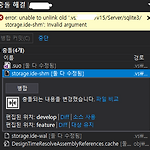 [VisualStudio] Branch Merge 충돌 해결하기(whith .gitignore)
[VisualStudio] Branch Merge 충돌 해결하기(whith .gitignore)
Visualstudio 버전이 다른 개발환경에서 각자의 Branch를 Merge하려다 보니 아래와 같이 충돌이 발생한다. 발생된 Crash는 대부분 Local 또는 Remote 소스로 대체하거나 직접 수정하여 병합할 수 있다. - 현재 Merge하고자하는 Branch는 1)develop과 develop에서 따온 2)feature 이며, feature의 개발이 완료되어 develop에 Merge하려고 한다.(테스트이기 때문에 둘다 원격이 아닌 로컬 Branch를 사용함) 하지만, 수정할 수 있는 .cs 파일이 아닌 VS에서 열수없는 파일로 인식되는 파일이 수정된다면.. 아래와 같은 현상이 나타난다. storage.ide-shm storage.ide-wal - 이 두개의 파일이 수정되었으며, 충돌이 발생했다..
 [.NET Error] NETSDK1130 오류 해결방법
[.NET Error] NETSDK1130 오류 해결방법
VisualStudio를 업데이트 했더니 너겟은 물론이고, 다양한 오류가 생겨 프로젝트가 빌드되지않는다. 구글링을해도 해결하기 힘든 오류들이 많았지만 어찌어찌 해결되어 해결방법을 포스팅한다. 1. 프로젝트에 우클릭 > 프로젝트 파일 편집을 클릭 > .csproj 파일에 들어간다. 2. 가 포함된 을보면 버전은다르지만 중복되는 참조 패키지가 있을 것이다. 패키지 중 프로젝트와 호환되는 패키지 버전을 Condition Property가 있는 ItemGroup에 넣어주고 나머지는 제거해준다. (불안하면 주석처리) 3. 빌드해본다. - 참고 링크: NETSDK1130: Windows 메타데이터 구성 요소를 직접 참조할 수 없습니다. - .NET CLI .NET 5 이상을 대상으로 하는 앱에서 직접 Windows..
 [VisualStudio] 빌드 후 배포가 생략되는 현상 해결하기
[VisualStudio] 빌드 후 배포가 생략되는 현상 해결하기
빌드는 되지만 배포가 안되는 현상 평소 궁금했던 컨트롤 예시 프로젝트를 다운받아, F5를 눌러보니 빌드는 성공하지만 배포가생략되는 현상이 발생했다. 아무리 F5를 눌러봐도 아래화면처럼 나옴, 이 현상을 구글링으로 찾아 해결하였다. 해결방법 1) 빌드 > 구성 관리자 2) 배포에 체크가 안되어있는 것을 발견 3) 원하는 프로젝트 빌드 및 배포 체크 4) F5 클릭
 ngrok 설치 및 사용법 (localhost를 Public하게 만드는 법)
ngrok 설치 및 사용법 (localhost를 Public하게 만드는 법)
ngrok는 localhost를 외부에서 접속해야 테스크가 가능할때 사용하면 좋다. 1. 설치링크로 가서 ngrok를 다운받거나 npm으로 다운받을수있다. 1) 설치링크로 다운받기 https://dashboard.ngrok.com/get-started/setup ngrok - secure introspectable tunnels to localhost dashboard.ngrok.com 2) npm으로 다운 받기 - 설치 명령어: npm install -g ngrok 2. ngrok로 실행하기 - 명령어: ngrok http Port번호 예시) ngrok http 8080 이렇게하면 8080 포트를 사용중인 localhost에 대한 도매인이 생성된다. Forwarding 에 나와있는 도매인을 사용하면된다..
 localtunnel 설치하기 (localhost 를 Public IP로 만들기)
localtunnel 설치하기 (localhost 를 Public IP로 만들기)
개발을 하다보면 테스트를 위해 localhost를 외부에서 접근해야할 때가 있다. 이를 해결해주는 것 중 localtunnel이라는 툴의 오픈소스를 이용해본다. localtunnel을 윈도우에서 사용하려면 node.js 와 NPM이 설치되어있어야한다. 1. 아래 링크로 가서 node.js를 설치한다. - node.js 설치링크: https://nodejs.org/ko/download/ 다운로드 | Node.js Node.js® is a JavaScript runtime built on Chrome's V8 JavaScript engine. nodejs.org 2. 명령 프롬프트를 실행하고 아래 명령어를 입력하여 npm과 node버전을 확인한다. 1) npm -v 2) node -v 3. NPM을 이용하여..
 사용하던 WiFi 비밀번호 찾는 방법
사용하던 WiFi 비밀번호 찾는 방법
1. 관리자권한으로 명령 프롬프트를 실행한다. 2. 아래와 같이 순서대로 명령어를 입력한다. 1) netsh 2) wlan 3) show profiles 3. 찾고자하는 WiFi를 고른다음 아래와 같이 명령어를 입력해준다. 1) show profiles WiFi이름 key=clear 2) 보안설정 리스트에 키 콘텐츠가 WiFi의 비밀번호이다. *기존에 사용하던 WiFi의 비밀번호를 못 찾는 핑프족에게 유효하다.
 이 FTP 사이트를 시작할 수 없습니다. 다른 FTP 사이트에서 동일한 포트를 사용하고 있을 수 있습니다.
이 FTP 사이트를 시작할 수 없습니다. 다른 FTP 사이트에서 동일한 포트를 사용하고 있을 수 있습니다.
VisualStudio에서 프로그램 배포를 위해 게시버튼을 누르니 아래와 같은 오류가 발생했다. FTP에 연결하지 못했다는 메세지처럼 서버 IIS 관리자에 들어가보니 FTP가 중지되어있었다. 다시 실행하기 위해서 시작을 눌렀지만 아래와 같이 오류가 뜬다. "이 FTP 사이트를 시작할 수 없습니다. 다른 FTP 사이트에서 동일한 포트를 사용하고 있을 수 있습니다." 우선, 사이트 편집 카테고리에서 [바인딩]을 클릭하여 현재 사이트에서 사용중인 FTP 포트를 확인한다. 21포트 사용중.. 왼쪽에 생성되어있는 모든 사이트도 동일하게 확인 한다. 동일하게 생성된 포트를 발견했다. 아래와같이 포트를 편집하여 변경해준다. VisualStudio를 열어서 위와 같이 변경된 포트번호로 수정해준다. 지금 게시 버튼을 눌..
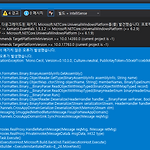 1. [Xamarin] 자마린 MSB4018 오류 해결하기
1. [Xamarin] 자마린 MSB4018 오류 해결하기
어제까지 잘되던 자마린 프로젝트를 오늘 실행하니 오류발생하였다. 프로젝트를 실행하기 전까지 그 사이에 내가 했던 것을 돌아보면... VisualStudio 2019 업데이트와, Xamarin 후속작 MAUI 체험을 위해 Visual Studio2022 PreView를 설치한 정도였다.? 우선, 에러 코드는 [MSB4018], 내용은 ["XamlCTask" 작업에서 예기치 않은 오류가 발생했습니다.] 라고한다. MS에서 제공하는 오류 설명서 링크로 가보니 https://docs.microsoft.com/ko-kr/visualstudio/msbuild/errors/msb4018?f1url=%3FappId%3DDev16IDEF1%26l%3DKO-KR%26k%3Dk(MSBuild.FatalTaskError);k..


